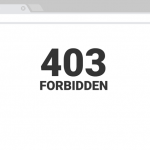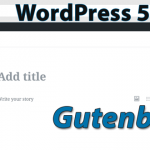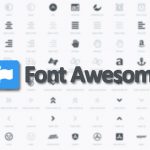Способы восстановления пароля к админке сайта на WordPress
Забыть пароль к админке сайта довольно таки легко. Даже самые продвинутые пользователи могут забыть свой пароль для доступа к Консоли сайта на WordPress.
Это не является серьезной проблемой, потому что WordPress позволяет достаточно легко восстановить потерянный пароль. В самом простом случае система просто отправит вам по электронной почте новый пароль.
Кроме самого простого способа восстановления пароля (отправка нового пароля на почту), в WordPress есть и другие способы, которые можно применить при прочих обстоятельствах.
Как восстановить пароль к Консоли сайта на WordPress
Способ №1: Восстановление пароля по электронной почте
Это самый простой способ. Вы заходите по ссылке {VASH-DOMEN}/wp-admin, нажимаете Забыли пароль? и указываете свой логин, либо адрес почты. Потом система отправит на указанный в настройках почтовый ящик ссылку для сброса пароля. Тут единственное требование: вы должны знать учетную запись админа (логин либо email), к которой привязаны административные права на сайт.
Но иногда с этим методом сброса пароля могут возникать проблемы.
Мы не всегда можем вспомнить имя пользователя или адрес электронной почты, связанные с нашей учетной записью. Или на сервере могут быть проблемы с отправкой писем. Или другие проблемы. Если это так, вам могут пригодиться другие способы сброса пароля для входа в Консоль.
Способ №2: Сброс пароля в базе данных через phpMyAdmin
Этот способ подойдет вам, если у вас есть доступ к базе данных, и вы умеете работать с phpMyAdmin. Просто следуйте инструкциям ниже.
- Шаг 1. Войдите в phpMyAdmin и нажмите на нужную базу данных в левом меню.
- Шаг 2. В списке таблиц найдите таблицу
wp_usersи щелкните по ее названию. - Шаг 3. В столбце
user_loginнайдите строку с вашим именем пользователя и нажмите Изменить. - Шаг 4. В строке
user_passвы увидите длинный набор букв и цифр. Выделите эти данные и удалите их. - Шаг 5. Введите в это поле новый пароль, который вы хотите использовать. Помните, что он чувствителен к регистру. В столбце Функция выберите
MD5в выпадающем меню.
Сохраните изменения, нажав кнопку Вперед внизу страницы.
И это должно сработать! Теперь вы можете войти через {VASH-DOMEN}/wp-admin с вашим именем пользователя и новым паролем.
Но если у вас нет доступа к базе данных, вы также можете сбросить пароль через FTP.
Способ №3: Сброс пароля через файл функций сайта
Каждая тема WordPress имеет PHP файл функций с именем functions.php. Скачайте на свой компьютер этот файл с хостинга через FTP.
Добавьте вверху файла следующую строку:
wp_set_password('123456789', 1);
Здесь 123456789 – это новый пароль (обязательно замените этот пример на более сложный). Цифра 1 – это идентификатор (ID) пользователя в WordPress. Как правило, ID 1 у администратора сайта.
Сохраните внесенные вами изменения в файл functions.php и с помощью FTP загрузите отредактированный файл обратно в папку активной темы вашего сайта.
Теперь откройте ссылку {VASH-DOMEN}/wp-admin своего сайта WordPress. Введите логин и пароль и нажмите кнопку Войти. На сайт вы не попадете, но запустите процесс изменения пароля: код выше внесет изменения в базу данных.
Теперь, чтобы новый пароль сработал, загрузите на свой компьютер файл функций WordPress через FTP и удалите ранее добавленную строку кода (рассмотренную выше). После этого загрузите измененный файл обратно на ваш сайт WordPress через FTP. Теперь вы можете использовать новый пароль.
Краткий итог
Каждый раз вводить пароль при входе в Консоль WordPress довольно утомительно и может привести к тому, что вы забудете свой пароль! Если вы входите в Консоль из доверенных устройств, вы можете установить флажок Запомнить пароль. Это запишет в куки браузера данные для входа на сайт. При следующем заходе на сайт эти данные будут подставлены в поля формы.
Но, что делать, если вы забыли пароль или используете другое устройство? С помощью 3-х советов из сегодняшней статьи вы сможете легко восстановить или изменить пароль доступа к своему сайту на WordPress.
Спасибо, что читаете нас!